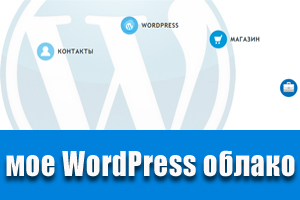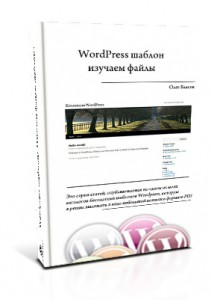Во-первых, что это такое. Как написано коротко на сайте ru.gravatar.com – это глобально распознаваемый Аватар, ваша картинка, которая всегда с вами, от сайта к сайту. Где бы вы не оставили свой комментарий, она всегда будет вместе с вашим комментарием.
Если у вас ее нет, тогда вместо нее вы увидите что-то наподобие вот этих картинок:
Если владелец блога или сайта (на WordPress, как на других движках отображаются аватары в комментариях, я не знаю), настрил вывод изображений как на моей картинке (человек-загадка, аватар “по умолчанию”), тогда вашего аватара видно не будет. Он может вообще их отключить. В красном овале на картинке я показал вариант включения Логотипа Gravatar, который можно сделать и о чем я напишу чуть ниже. Остальные режима настроек вывода Аватара создаются (генерируются) автоматически и выглядят как показано на рисунке выше.
Чтобы сделать себе Аватар, надо зайди по ссылке – ru.gravatar.com – зарегистрироваться, получить на почту пароль, вернуться и авторизоваться:
Там же на главной есть небольшой видеоролик, в котором вам пошагово показывают процесс создания Аватара.
Заходим и попадаем на страницу создания:
Первый раз, конечно, у вас здесь ничего нет. Нажимаете на add a new image:
Выбираете, откуда загрузить картинку (любого размера). Если с компьютера, тогда откроется окно:
Нажимаете кнопку Обзор, ищите картинку и выбираете Открыть. Нажимаете кнопку Дальше. Если картинка большая, вам будет предложен небольшой редактор картинки, и вы сможете попытаться выбрать нужный вам ракурс (например):
Я взял первую картинку, которая попала под руку. Конечно, стоит сначала выбрать желательный размер спокойно на компьютере, подготовить картинку и уже затем пытаться ее разместить на сайте gravatar.com. Передвигая окошко слева, вы можете выбрать желаемый ракурс, справа можно сразу наблюдать результат для маленького и среднего размера Аватара. После несложных манипуляций вы нажимаете кнопку Завершить:
Последний шаг – выбор рейтинга картинки. Правила выбора можно прочитать и нажать на соответствующий значок под картинкой. Все.
Теперь важное замечание. При регистрации вы указали ваш почтовый адрес. Теперь, когда вы будете где-то на сайтах оставлять комментарии, с указанием именно этого почтового ящика, при включенном на сайте режиме демонстрации Аватаров как Gravatar, вы увидите (и все остальные тоже увидят) ваш Аватар, который вы сделали себе на сайте ru.gravatar.com.
Как сделать себе Граватар (Gravatar)
Олег Власов Олег Власов ovlasov49@gmail.com Коллекция бесплатных тем WordPress с авторским переводом WordPress Collection gravatar,WordpressВо-первых, что это такое. Как написано коротко на сайте ru.gravatar.com – это глобально распознаваемый Аватар, ваша картинка, которая всегда с вами, от сайта к сайту. Где бы вы не оставили свой комментарий, она всегда будет вместе с вашим комментарием.
Если у вас ее нет, тогда вместо нее вы увидите что-то наподобие вот этих картинок:
Если владелец блога или сайта (на WordPress, как на других движках отображаются аватары в комментариях, я не знаю), настрил вывод изображений как на моей картинке (человек-загадка, аватар “по умолчанию”), тогда вашего аватара видно не будет. Он может вообще их отключить. В красном овале на картинке я показал вариант включения Логотипа Gravatar, который можно сделать и о чем я напишу чуть ниже. Остальные режима настроек вывода Аватара создаются (генерируются) автоматически и выглядят как показано на рисунке выше.
Чтобы сделать себе Аватар, надо зайди по ссылке – ru.gravatar.com – зарегистрироваться, получить на почту пароль, вернуться и авторизоваться:
Там же на главной есть небольшой видеоролик, в котором вам пошагово показывают процесс создания Аватара.
Заходим и попадаем на страницу создания:
Первый раз, конечно, у вас здесь ничего нет. Нажимаете на add a new image:
Выбираете, откуда загрузить картинку (любого размера). Если с компьютера, тогда откроется окно:
Нажимаете кнопку Обзор, ищите картинку и выбираете Открыть. Нажимаете кнопку Дальше. Если картинка большая, вам будет предложен небольшой редактор картинки, и вы сможете попытаться выбрать нужный вам ракурс (например):
Я взял первую картинку, которая попала под руку. Конечно, стоит сначала выбрать желательный размер спокойно на компьютере, подготовить картинку и уже затем пытаться ее разместить на сайте gravatar.com. Передвигая окошко слева, вы можете выбрать желаемый ракурс, справа можно сразу наблюдать результат для маленького и среднего размера Аватара. После несложных манипуляций вы нажимаете кнопку Завершить:
Последний шаг – выбор рейтинга картинки. Правила выбора можно прочитать и нажать на соответствующий значок под картинкой. Все.
Теперь важное замечание. При регистрации вы указали ваш почтовый адрес. Теперь, когда вы будете где-то на сайтах оставлять комментарии, с указанием именно этого почтового ящика, при включенном на сайте режиме демонстрации Аватаров как Gravatar, вы увидите (и все остальные тоже увидят) ваш Аватар, который вы сделали себе на сайте ru.gravatar.com.
Понравилась статья? Поделись с друзьями!